Wie kann man MKV in AVI konvertieren? Im Folgenden stellen wir Ihnen einige der besten Tools zur Umwandlung von MKV zu AVI vor, einschließlich des besten kostenlosen Videokonverters: MiniTool Video Converter.
1. MKV in AVI unter Windows konvertieren
MiniTool Video Converter ist ein 100% kostenloser und sicherer MKV-zu-AVI-Konverter für Windows. Mit dem Videokonverter können Sie nicht nur Ihre verschiedenen Videos oder Audiodateien konvertieren, sondern auch Videos, Audiospuren, Playlists sowie Untertitel von YouTube herunterladen.
Schritt 1. Führen Sie MiniTool Video Converter aus.
Laden Sie diesen kostenlosen Videokonverter auf Ihr Windows-Gerät herunter, installieren Sie ihn und führen Sie ihn aus, um seine Hauptoberfläche aufzurufen.
MiniTool Video ConverterKlicken zum Download100%Sauber & Sicher
Schritt 2. Laden Sie die MKV-Datei hoch.
Gehen Sie zur Registerkarte Video konvertieren, klicken Sie auf Dateien hinzufügen, um die MKV-Datei, die Sie in AVI konvertieren möchten, zu importieren.
Schritt 3. Wählen Sie AVI als Ausgabeformat aus.
- Klicken Sie auf den diagonalen Pfeil unter Ziel.
- Wählen Sie dann Video.
- Legen Sie AVI als Ausgabeformat für die Datei fest und wählen Sie dann eine Voreinstellung aus. Hier können Sie auf das Symbol Bearbeiten klicken, um einige Parameter anzupassen.
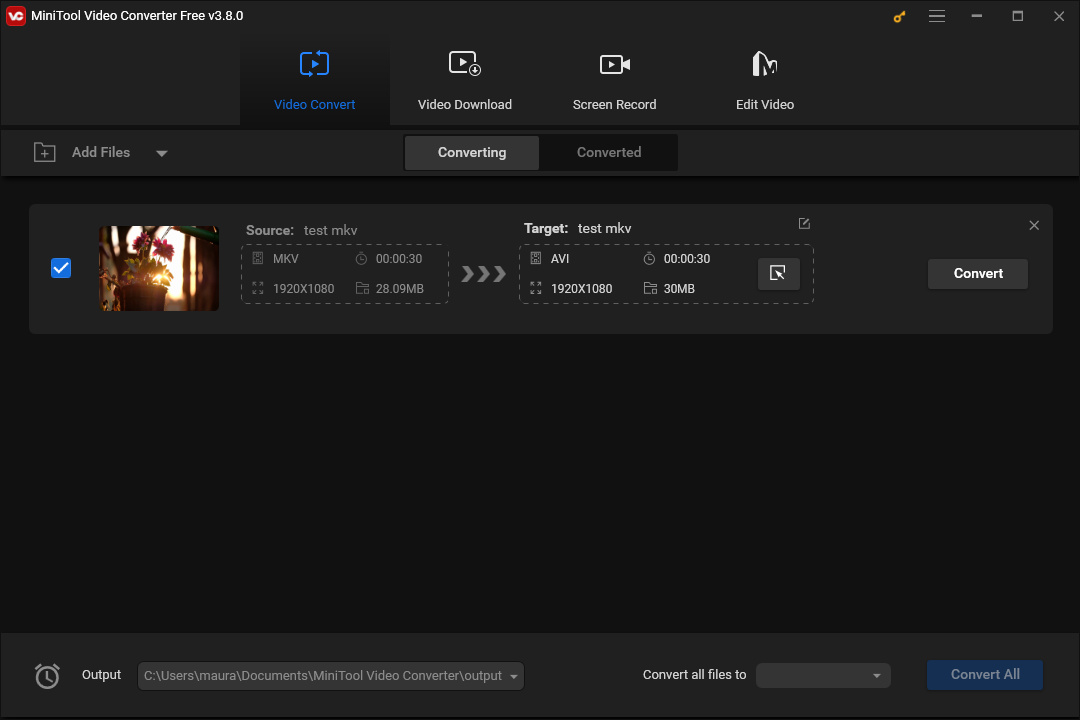
Schritt 4. Starten Sie die Konvertierung.
- Klicken Sie jetzt auf das Symbol Bearbeiten hinter Ziel, um die Ausgabedatei umzubenennen und den Zielordner auszuwählen.
- Tippen Sie auf die Schaltfläche Konvertieren, um die Konvertierung zu starten.
- Sobald die Konvertierung abgeschlossen ist, navigieren Sie zur Registerkarte Konvertiert und finden Sie die konvertierte AVI-Datei, indem Sie auf Im Ordner anzeigen klicken.
2. MKV zu AVI auf dem Mac umwandeln
VLC Media Player ist ein weit verbreiteter Mediaplayer. Er unterstützt fast alle Formate und Plattformen. Aber er kann auch als Konverter verwendet werden, mit dem Sie MKV kostenlos in AVI konvertieren können. Außerdem ermöglicht er es Ihnen, Videos aufzunehmen, Videos zu wiederholen, die Untertitelverzögerung anzupassen und sogar YouTube-Videos zu streamen.
Schritt 1. Starten Sie VLC Media Player auf Ihrem Computer.
Schritt 2. Klicken Sie oben links auf Medien und dann auf Konvertieren/Speichern.
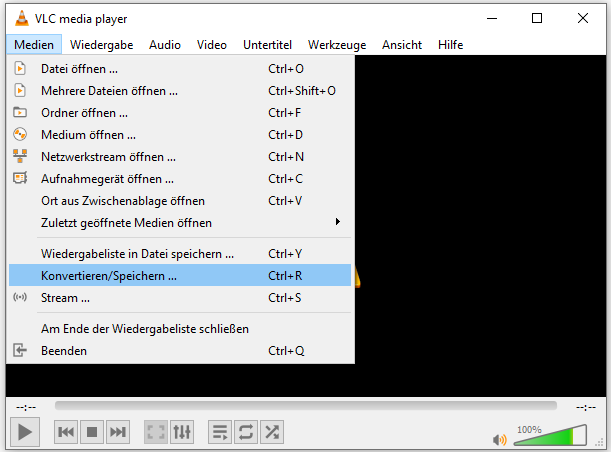
Schritt 3. Nachdem das Fenster Medien öffnen erscheint, wählen Sie die Option + Hinzufügen …, um die MKV-Datei in das Programm zu importieren. Dann tippen Sie unten auf die Schaltfläche Konvertieren / Speichern.
Schritt 4. Öffnen Sie im neuen Fenster die Dropdownliste hinter Profil und wählen Sie AVI als Ausgabeformat aus. Geben Sie anschließend den Zielordner für die Konvertierte Datei an.
Schritt 5. Schließlich tippen Sie auf Start, um die Konvertierung von MKV zu AVI zu starten.
3. MKV in AVI online konvertieren
Wenn Sie nur eine Umwandlung von MKV zu AVI durchführen möchten, ist Zamzar die ideale Wahl. Es kann Bilder, Audiodateien, Videos und verschiedene Arten von Dokumenten konvertieren. Sie können die konvertierte Datei in der E-Mail herunterladen, da deren Link an die angegebene E-Mail-Adresse gesendet wird.
Schritt 1. Öffnen Sie Zamzar in Ihrem Browser.
Schritt 2. Klicken Sie auf Dateien hinzufügen…, um Ihre lokale MKV-Datei zu importieren. Alternativ können Sie die Online-URL der MKV-Datei in das Programm einfügen oder sie direkt per Drag & Drop in das Programm ziehen.
Schritt 3. Wählen Sie AVI aus der Dropdownliste Konvertieren in.
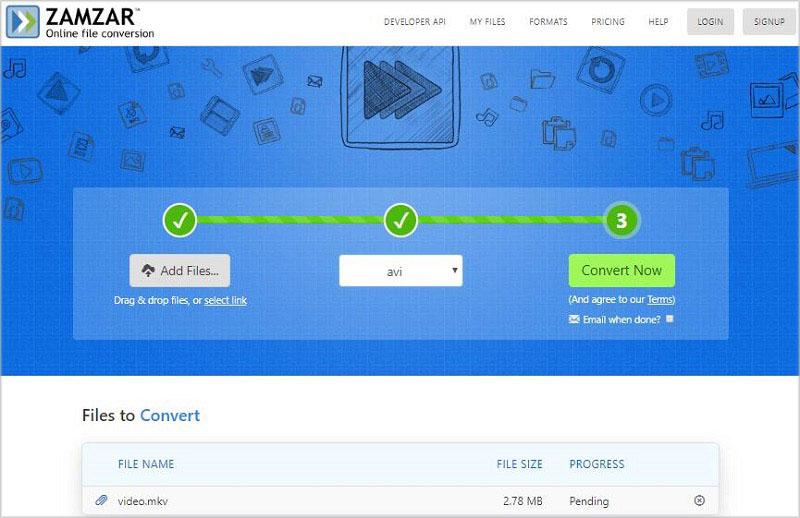
Schritt 4. Klicken Sie auf Jetzt konvertieren, um die Konvertierung zu starten.
Schluss
In diesem Artikel werden 3 MKV-zu-AVI-Konverter vorgestellt. Haben Sie das Programm gefunden, das Ihren Anforderungen entspricht? Wenn Sie Fragen oder Anregungen zu MiniTool Video Converter haben, senden Sie bitte eine E-Mail an [email protected].



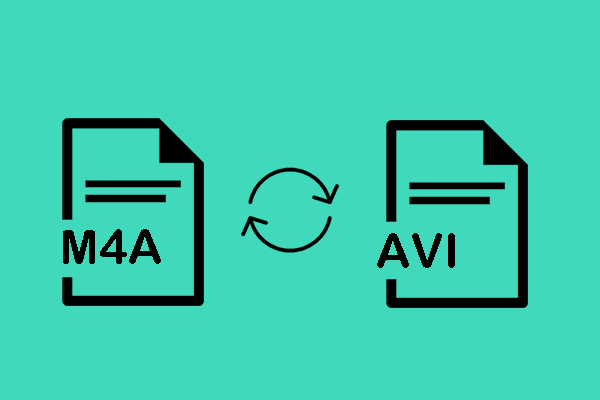

Nutzerkommentare :